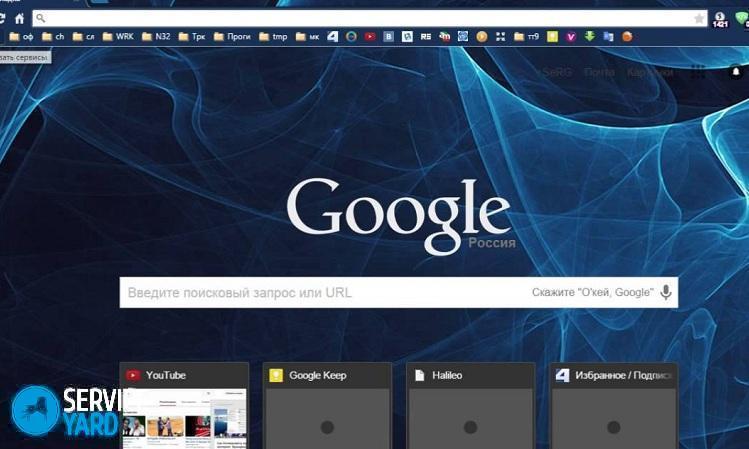Πώς να καταργήσετε σελιδοδείκτες σε έναν υπολογιστή;

Εάν συναντήσετε μια ενδιαφέρουσα τοποθεσία στην απεραντοσύνη του παγκόσμιου δικτύου, τότε το προσθέτετε αμέσως στους σελιδοδείκτες σας, αλλά με την πάροδο του χρόνου ο αριθμός των εν λόγω ιστότοπων αρχίζει να φθάνει σε δεκάδες σκοτεινές καρτέλες στις οποίες αρχίζετε να συγχέεται. Σήμερα θα προσπαθήσουμε να απαντήσουμε με έναν πιο εποικοδομητικό τρόπο για το πώς να καταργήσουμε σελιδοδείκτες σε έναν υπολογιστή που ανησυχεί τόσο πολύ τους περισσότερους χρήστες του Διαδικτύου.
σε περιεχόμενο ↑Καθαρίζουμε τα "αγαπημένα"
Κάθε μέρα, ενώ σερφάρετε στο Internet, ένας χρήστης μπορεί να αποθηκεύσει περισσότερες από δώδεκα διευθύνσεις ενδιαφέρουσες ιστοσελίδες. Αλλά το πιο επιθετικό είναι ότι σπάνια θυμόμαστε ότι με αυτές τις ενέργειες περιπλέκουμε πολύ τις ζωές μας. Πολλοί από αυτούς τους σελιδοδείκτες μπορεί ποτέ να μην είναι χρήσιμοι, αλλά τα πιο σημαντικά και αναγκαία πράγματα χάνονται σε αυτήν την ποικιλία.
Σημαντικό! Αν καταλαβαίνετε εκ των προτέρων ότι ο υπολογιστής είναι άτακτος για ώρες, μάθετε:πώς να επιταχύνετε τον φορητό υπολογιστή τον εαυτό σας.
Τι να κάνετε Τι να κάνετε σε αυτή την κατάσταση; Για να οργανώσετε τον κατάλογο των αγαπημένων ιστότοπων, πρέπει να κάνετε τα εξής:
- Κάντε διπλό κλικ στο αριστερό πλήκτρο του ποντικιού στο εικονίδιο συντόμευσης του αγαπημένου σας προγράμματος περιήγησης στον υπολογιστή σας. Μπορείτε επίσης να ξεκινήσετε αυτό το πρόγραμμα χρησιμοποιώντας το μενού "Έναρξη" - για να το κάνετε αυτό, κάντε κλικ στο εικονίδιο του και μεταβείτε στην ενότητα "Όλα τα προγράμματα". Απομένει να βρείτε το απαραίτητο λογισμικό για surfing στο Internet και να το εκτελέσετε.
- Όταν ξεκινά το πρόγραμμα περιήγησης, πρέπει να χρησιμοποιήσετε τον πίνακα ελέγχου, ο οποίος βασίζεται σε όλες τις λειτουργίες του λογισμικού. Πρέπει να βρούμε την παράμετρο "Σελιδοδείκτες".
- Θα δείτε μια λίστα με μια λίστα ιστότοπων που έχετε προσθέσει στη μνήμη του υπολογιστή. Δεν θα μπορείτε να απαλλαγείτε από τις καρτέλες από αυτό το μενού, επειδή είναι απλά αδύνατο. Θα χρειαστεί να χρησιμοποιήσετε τη λειτουργία που είναι υπεύθυνη για τη διαχείριση ιστοσελίδων - "Διαχείριση σελιδοδεικτών".
- Αφού κάνετε κλικ σε αυτό το στοιχείο, θα πρέπει να ανοίξει η "Βιβλιοθήκη", στην οποία πρέπει να βρείτε το "Μενού Σελιδοδεικτών". Κατά τη διάρκεια αυτών των βημάτων, μπορείτε να παρατηρήσετε όλους τους ιστότοπους που αποθηκεύσατε κάποτε. Στο ίδιο μενού περιβάλλοντος, μπορείτε να δείτε τις πλήρεις πληροφορίες για κάθε ιστότοπο.
- Απλά επιλέξτε το όνομα του σελιδοδείκτη που δεν χρειάζεστε πλέον κάνοντας κλικ στο κουμπί LMB (αριστερό πλήκτρο του ποντικιού). Κάντε κλικ σε αυτό με το δεξί κουμπί του ποντικιού και μεταβείτε στο μενού περιβάλλοντος που σας επιτρέπει να εκτελέσετε ενέργειες με το επιλεγμένο "υλικό". Εκεί θα βρείτε τη γραμμή "Διαγραφή", την οποία θα πρέπει να χρησιμοποιήσετε.
Μπορείτε επίσης να καθαρίσετε τις λίστες χρησιμοποιώντας το πλήκτρο Delete, το οποίο βρίσκεται στην επάνω δεξιά γωνία του πληκτρολογίου σας. Επισημάνετε έναν υποψήφιο, πατήστε αυτό το υπέροχο κουμπί. Η δουλειά γίνεται! Ωστόσο, μπορείτε να αναθέσετε τη διαδικασία καθαρισμού σε ένα εξειδικευμένο πρόγραμμα, για αυτό, έχοντας μάθει προηγουμένως ποιο είναι το καλύτερο εργαλείο για τον καθαρισμό του υπολογιστή σας.
Με επιτραπέζιους υπολογιστές και φορητούς υπολογιστές, όλα είναι ξεκάθαρα, αλλά πώς να διαγράψετε σελιδοδείκτες στο tablet;
σε περιεχόμενο ↑Σημαντικό! Κατά την εγκατάσταση ορισμένων προγραμμάτων για τον καθαρισμό του υπολογιστή σας, μην ξεχάσετε να το προσθέσετε στην επιφάνεια εργασίας σας. Για να το κάνετε αυτό, διαβάστε πώς να κάνετε μια συντόμευση στην επιφάνεια εργασίας, και αν θέλετε να κρύψετε από τα αδιάκριτα μάτια, μάθετε:πώς να δημιουργήσετε ένα διαφανές φάκελο στην επιφάνεια εργασίας σας.
Καθαρίζουμε τη μνήμη του προγράμματος περιήγησης σε μια φορητή συσκευή
Πώς να στροβιλίζω το ίδιο πράγμα, αλλά ήδη στο tablet; Ας ξεκινήσουμε με το τυπικό λογισμικό και προχωρήσουμε στα υπόλοιπα.
Πρότυπο πρόγραμμα περιήγησης:
- Κάντε κλικ στο εικονίδιο που είναι υπεύθυνο για τους σελιδοδείκτες.
- Ο πίνακας πρέπει να επεκταθεί μπροστά σας.Σε αυτό θα πρέπει να κάνετε κλικ και να κρατήσετε τη γραμμή που θέλετε να διαγράψετε.
- Θα πρέπει να δείτε ένα παράθυρο στο οποίο πρέπει να επιλέξετε "Διαγραφή σελιδοδείκτη".
- Συμφωνούμε με τις απαιτήσεις της λειτουργίας και απολαμβάνουμε το αποτέλεσμα.
Google Chrome:
- Εδώ πρέπει επίσης να εισέλθουμε στις ρυθμίσεις.
- Από το μενού επιλογών πηγαίνουμε στους "Σελιδοδείκτες" και κάνουμε ένα μεγάλο πάτημα στη σελίδα που θέλουμε να ξεφορτωθούμε.
- Poke για το "Διαγραφή", και αυτό είναι!
Mozilla firefox
Σε αυτό το πρόγραμμα περιήγησης, η διαδικασία απεγκατάστασης δεν διαφέρει καθόλου από τη χειραγώγηση του προγράμματος από την Google Corporation.
Opera Mini:
- Περνάμε στο γράμμα "O", το οποίο συνήθως κρέμεται στην κορυφή.
- Επιλέξτε έναν αστερίσκο πατώντας ένα δάχτυλο.
- Θα μεταφερθείτε στον πίνακα ελέγχου της ιστοσελίδας, όπου θα πρέπει επίσης να κρατάτε με το δάχτυλό σας το όνομα που είναι υπεύθυνο για τον περιττό χώρο.
- Θα εμφανιστεί το γνωστό κείμενο "Διαγραφή", στο οποίο πατάμε με τόλμη.
Dolphin mini:
- Ανοίξτε την εφαρμογή και πατήστε σε τρία κάθετα σημεία.
- Τώρα μεταβείτε στην ενότητα με τίτλο "Σελιδοδείκτες".
- Σύμφωνα με το παλιό σχήμα, σφίγγουμε την ανεπιθύμητη σελίδα και πατάμε "Delete Bookmark".
σε περιεχόμενο ↑Σημαντικό! Σε αυτήν την εφαρμογή, μπορείτε επίσης να απαλλαγείτε από όλες τις καρτέλες κάνοντας κλικ στο μενού "Διαγραφή όλων των σελιδοδεικτών". Εάν υπάρχουν ορισμένες δυσκολίες κατά την εργασία με το πρόγραμμα, διαβάστε επίσης:
Φιλμ μικρού μήκους
Τώρα είστε εξοικειωμένοι με τον τρόπο κατάργησης των σελιδοδεικτών σε έναν υπολογιστή και σε οποιαδήποτε κινητή συσκευή Android. Να είστε επιλεκτικοί και να ελέγχετε τακτικά τους καταλόγους σας με σελιδοδείκτες!
- Πώς να επιλέξετε μια ηλεκτρική σκούπα λαμβάνοντας υπόψη τα χαρακτηριστικά του σπιτιού και των επιστρώσεων;
- Τι πρέπει να προσέχετε κατά την επιλογή της παροχής νερού
- Πώς να δημιουργήσετε γρήγορα την άνεση στο σπίτι - συμβουλές για τις νοικοκυρές
- Πώς να επιλέξετε την τέλεια τηλεόραση - χρήσιμες συμβουλές
- Τι να ψάχνετε όταν επιλέγετε blinds
- Ποια θα πρέπει να είναι τα παπούτσια;
- Τι χρήσιμα πράγματα μπορείτε να αγοράσετε σε ένα κατάστημα υλικού
- Iphone 11 για μέγιστη αναθεώρηση
- Από το iPhone είναι καλύτερο από τα smartphones Android